修复 YouTube 应用程序在 Android 和 iPhone 上崩溃的 10 种方法
已发表: 2023-04-20YouTube 是一项超级受欢迎的服务,每月活跃用户超过 20 亿。 人们使用 YouTube 观看范围广泛的视频,包括音乐视频、喜剧小品、视频博客、教育视频、新闻等。 根据最近的报告,用户平均每次观看 YouTube 视频的时间超过 40 分钟。
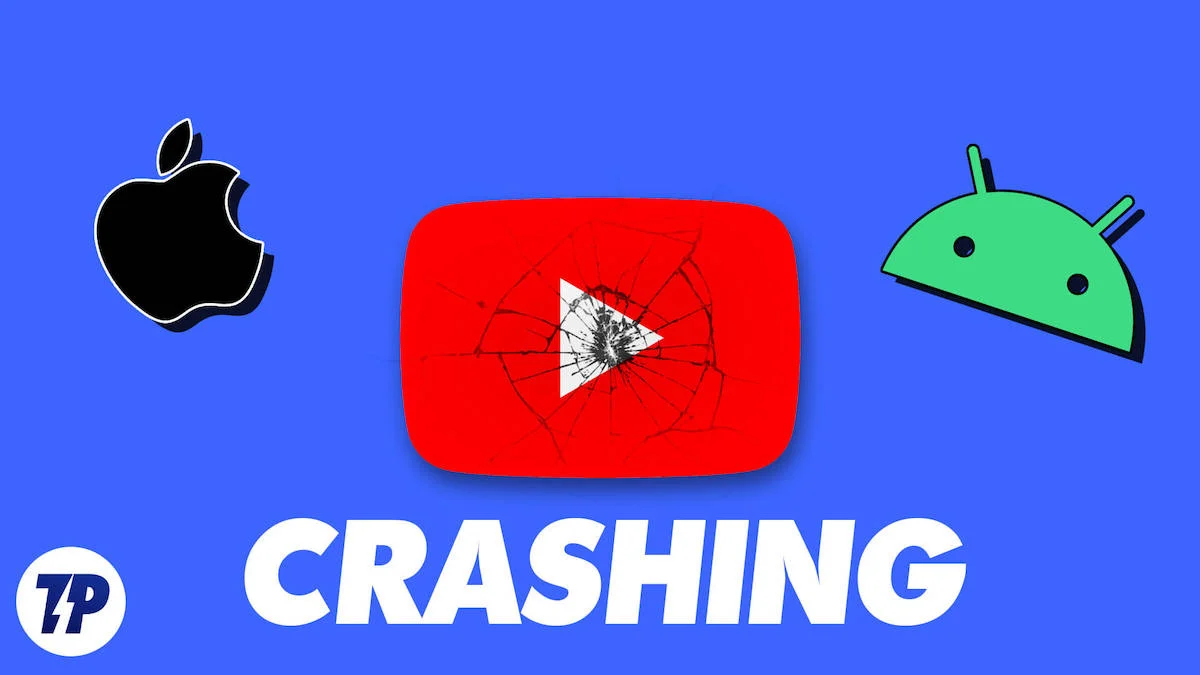
YouTube 是娱乐和知识的重要来源,但有时会遇到崩溃和其他问题。 这可能会令人沮丧,尤其是当您正在观看自己喜欢的视频时。
YouTube 应用程序崩溃的原因有多种,例如应用程序版本过时、网络问题、存储空间不足、设备相关问题等。 但是,在大多数情况下,如果您遵循简单的故障排除步骤,这些问题就可以轻松解决。
在本指南中,我们将详细介绍 YouTube 应用程序在您的设备上崩溃的原因,并向您展示如何轻松修复智能手机上的 YouTube 应用程序崩溃问题。 让我们立即开始吧。
目录
YouTube 在您的智能手机上崩溃的可能原因
- 过时的 YouTube 应用程序:YouTube 应用程序在您的智能手机上崩溃的最常见问题是该应用程序已过时。 旧版 YouTube 应用程序可能与您的设备不兼容或未针对最新的硬件和软件进行优化,并且还可能包含导致 YouTube 应用程序无法流畅运行的错误。
- 存储空间不足:存储空间不足是另一个可能导致 YouTube 在智能手机上崩溃的常见问题。 这是因为应用程序需要一定的存储空间才能运行。 如果存储空间有限,系统会自动停止应用运行。
- 网络相关问题:YouTube 应用程序需要稳定的互联网连接才能运行。 如果您遇到网络问题,可能会导致 YouTube 应用在尝试加载内容时无响应或崩溃。
- YouTube 宕机:当 YouTube 宕机时,您可能会遇到许多问题,例如无法播放视频、出现错误消息或在您尝试使用该应用程序时崩溃。 YouTube 停机通常是由 YouTube 服务器问题引起的。 在某些情况下,YouTube 也可能因网络攻击或安全漏洞而宕机。 在大多数情况下,停机是暂时的,一旦问题得到解决,平台就会恢复正常。 作为用户,在问题解决之前我们无能为力。
- 第三方应用程序:Youtube 应用程序可能在您的智能手机上崩溃的另一个原因是第三方应用程序的干扰。 当您的智能手机上安装的其他应用程序与 YouTube 冲突并导致该应用程序出现故障时,就会出现这种情况。
- 设备软件问题:设备软件也可能导致 YouTube 应用程序在您的智能手机上崩溃。 这可能是因为您使用的是过时的系统软件、不兼容的设备硬件或损坏的系统文件。
以正确的方式解决 YouTube 应用程序崩溃问题
重启你的智能手机
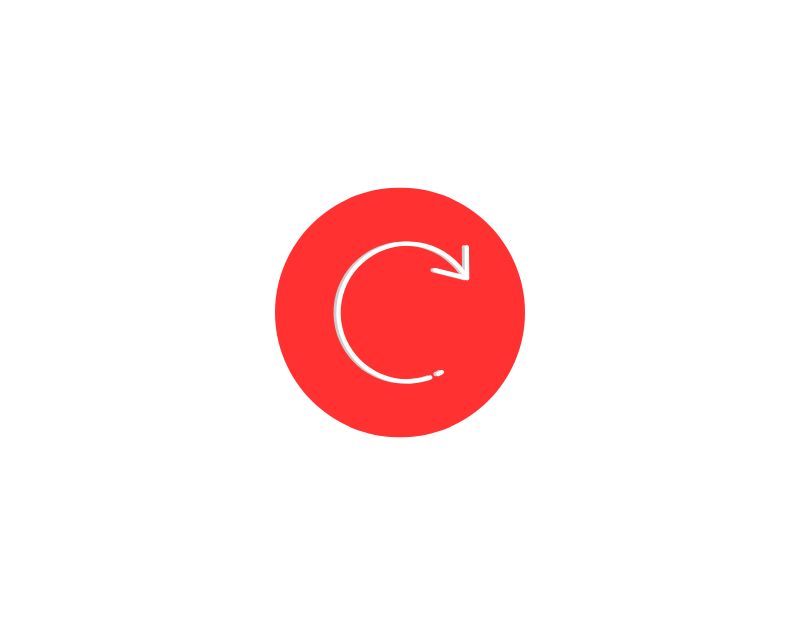
让我们先从简单的故障排除技术开始。 重新启动您的智能手机。 重新启动智能手机将清除设备内存和智能手机上当前运行的所有进程。 这有助于修复导致 YouTube 应用在智能手机上崩溃的临时故障或冲突。
如果应用程序反复崩溃,简单的重启通常可以解决问题。 但是,重要的是要知道重启手机可能并不总能解决崩溃问题。 如果问题仍然存在,您可以尝试本文中列出的其他故障排除技术。
安卓
- 按住电源按钮,直到出现电源菜单
- 从菜单选项列表中单击重新启动或滑动以重新启动。
- 您的智能手机现在将开始重启。 重启设备可能需要一些时间,具体取决于您的智能手机。
iOS
- 按住位于 iPhone 右侧的电源按钮和位于 iPhone 左侧的音量调低按钮。
- 继续按住按钮,直到出现滑块的力量。 拖动滑块
- 拖动滑块,然后等待几秒钟,直到它关闭
- 现在按住侧面按钮,直到看到 Apple 标志。 设备将启动并输入密码或面容 ID。
更新 YouTube 应用

更新智能手机上的 YouTube 应用程序。 如前所述,使用过时的 YouTube 应用程序会导致各种问题,包括崩溃、加载时间缓慢和视频播放问题。 为避免这些问题,您可以将 YouTube 应用程序更新到最新版本。 为此,请转到您设备上的应用商店。 在此处了解如何更新 Android 和 iOS 设备上的 YouTube 应用。
安卓
- 打开您的智能手机并打开Google Play 商店
- 单击位于智能手机右上角的个人资料图片
- 现在点击管理应用程序和设备,然后点击可用更新下的查看详细信息。
- 现在搜索YouTube并单击更新以将 YouTube 应用程序更新到最新版本。
iOS
- 在您的智能手机上打开 App Store
- 点击位于屏幕右上角的个人资料图片
- 向下滚动并从可更新的应用程序列表中找到YouTube应用程序
- 点击 YouTube 应用旁边的更新按钮。
存储空间不足
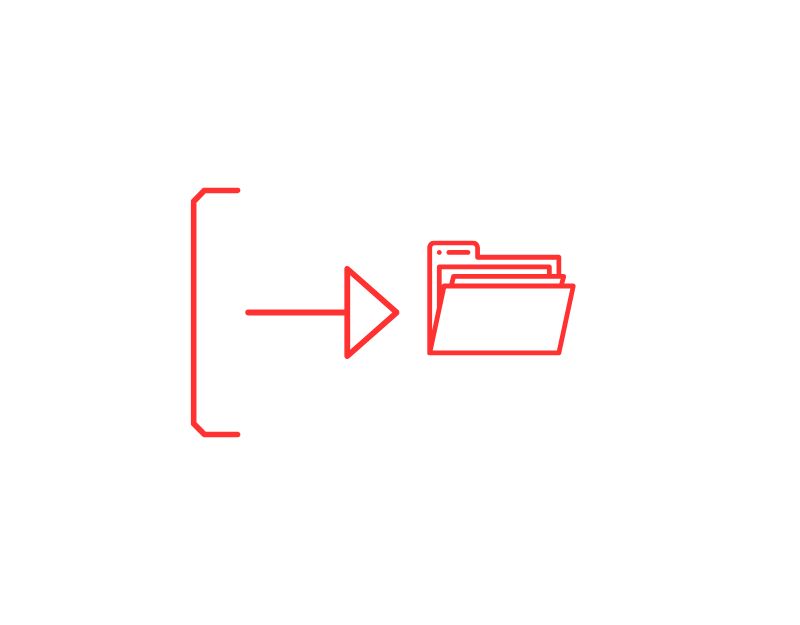
当您设备上的存储空间用完时,您的移动操作系统将自动停止运行 YouTube 应用程序。 大多数应用程序(包括 YouTube)都需要一定的存储空间才能运行。 当存储空间有限时,为避免其他问题,您设备的操作系统会阻止应用程序运行以防止添加额外数据。
为避免这些问题,您可以释放智能手机上的系统内存。 当您的设备存储空间耗尽时,通知栏会提示系统存储空间耗尽。
您可以通过删除智能手机上不需要的文件和应用程序或将文件传输到外部存储或云存储来释放系统存储空间。 您可以使用 Google 文件应用等应用来管理和释放智能手机上的存储空间。 这是有关如何使用 Google 文件应用程序释放系统存储空间的快速简单的分步指南。
- 在您的智能手机上下载并安装 Google 文件应用程序。
- 在底部导航栏中,转到“清理”选项卡。
- 现在您将看到不同的部分,例如清理垃圾文件、大文件、删除未使用的应用程序等。
- 根据您的喜好,转到任何部分并清理智能手机上不需要的文件。
- Google 文件应用程序目前仅适用于 Android。
- 您可以使用其他应用程序,如 iPhone 版 Cleaner 和 Smart Cleaner 应用程序来清理 iPhone 应用程序上的垃圾文件。
如果您的智能手机存储空间有限,您还应该限制从 YouTube 应用程序下载的视频数量,并删除已经观看过的视频。 这是因为 YouTube 下载会占用您设备上的额外存储空间。
网络问题
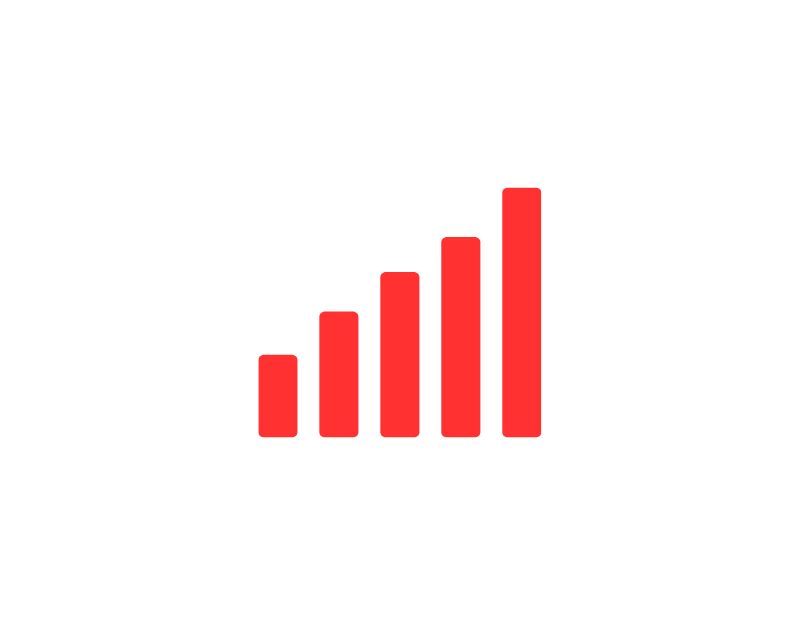
智能手机上的网络问题也可能导致 YouTube 应用程序崩溃和其他性能问题,例如视频加载缓慢、缓冲和 YouTube 应用程序中的其他网络错误。 YouTube 应用程序中一些最常见的网络代码是 500 内部服务器错误。
要解决此问题,请检查您的设备是否具有良好的互联网连接。 您可以使用 speed test.net 等免费工具自行完成此操作。 只需在浏览器中输入速度测试 URL,然后在访问该网站后单击测试即可。 确保您的下载速度至少为 1 Mbps。
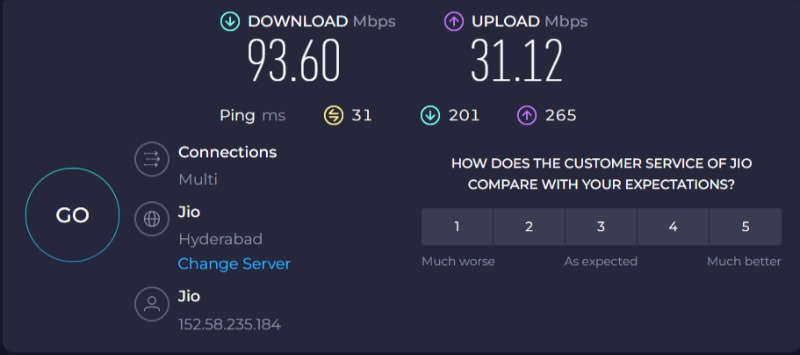
- 打开您喜欢的浏览器并输入 URL https://www.speedtest.net/。 这适用于 Android 和 iPhone
- 单击Go开始对您的连接进行速度测试。
- 等待一段时间,直到显示测试结果。 您将看到网络连接的上传和下载速度。
- 如前所述,请确保您的下载速度至少为每秒 1 MB。
相关阅读:[已修复]“您处于离线状态。 检查您的连接”YouTube 上的错误
即使在速度低于 1 MBps 的非常慢的互联网连接下,您也可以观看 YouTube,但重要的是拥有更快、更可靠的连接以获得更好的视频速度和质量。
在某些情况下,您的调制解调器或路由器可能会导致与网络相关的问题。 因此,请尝试重置您的调制解调器或路由器,看看是否能解决问题。
检查 YouTube 状态
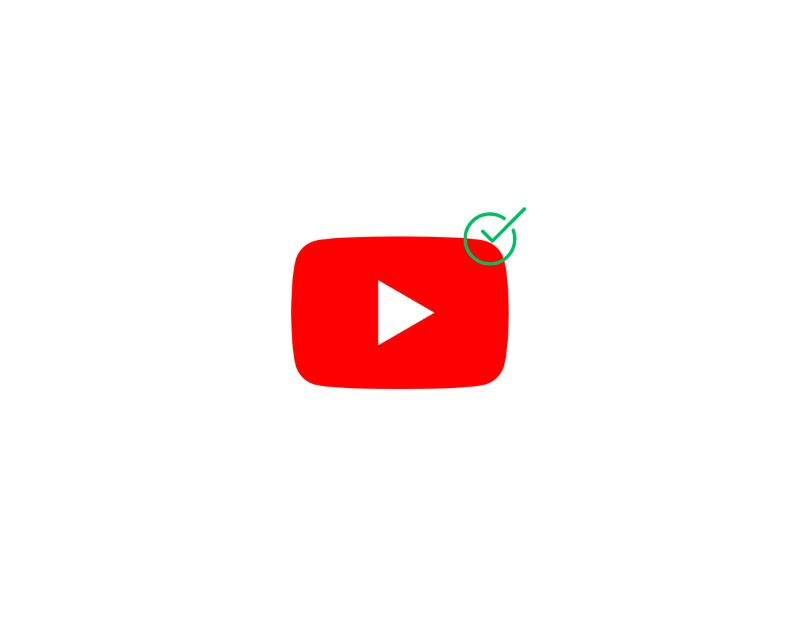
另一个好的故障排除方法是检查 YouTube 应用程序的状态。 有时,可能会发生 YouTube 不可用的情况。 这可能是由于服务器维护或更新,或者在某些情况下是由于网络攻击或安全漏洞。
在此期间,YouTube 应用可能暂时不可用或性能下降。 您可以使用 Down Detector 等网站来检查 YouTube 应用的状态。

- 您可以在智能手机和 PC 上查看 YouTube 停机时间。 只需打开浏览器并转到 URL https://downdetector.in/status/youtube/
- 在主屏幕上,您现在将看到指示 YouTube 应用程序当前状态的主要文本。 您还可以向下滚动并查看过去 24 小时内用户报告的中断次数。
- 或者,您也可以在 iPhone 和 Android 上安装 Downdector 应用程序以查看 Youtube 应用程序的状态。
如果 YouTube 应用程序当前面临问题,作为用户,您无能为力解决问题。 一旦问题在 YouTube 方面得到解决,平台将恢复,您将能够再次访问 YouTube 应用程序。 您所能做的就是等待一段时间,直到问题得到解决。
强制停止 YouTube 应用

修复 YouTube 在智能手机上崩溃的另一种简单方法是强制停止 YouTube 应用程序。 这不仅可以帮助您解决崩溃问题,还可以删除导致 YouTube 应用程序在您的 Android 或 iPhone 上崩溃的所有正在运行的进程。 您可以轻松强制停止该应用程序。
安卓:
- 打开您的智能手机并搜索 YouTube 应用程序,长按该应用程序并单击 I 按钮。
- 在应用程序信息部分,单击强制停止按钮以停止应用程序运行。 根据智能手机品牌的不同,这会有所不同,但大多数情况下,Force Stop 文本是相同的。
苹果系统:
- 在 iOS 上,没有强制停止应用程序的直接选项。 您可以通过从“最近”屏幕上滑动来关闭或强制停止正在运行的应用程序。
清除 YouTube 缓存
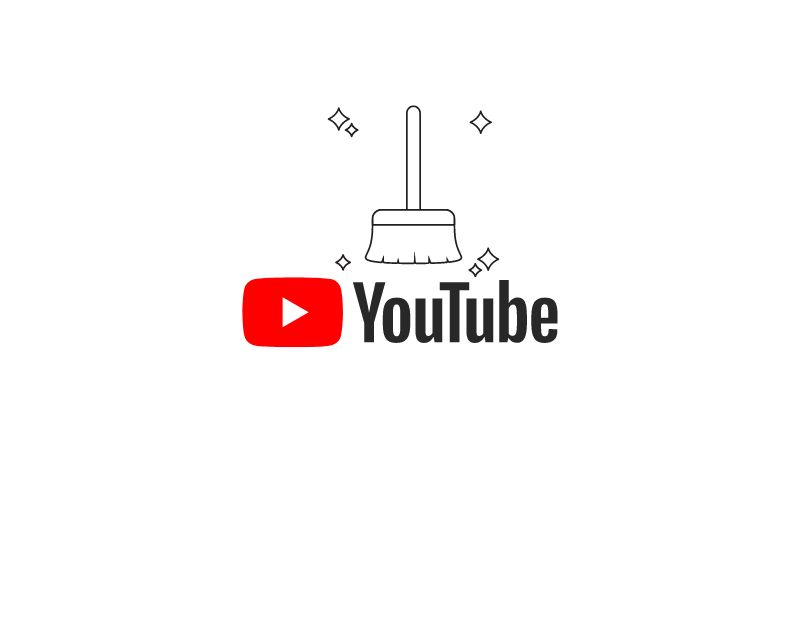
如果强制退出 YouTube 应用程序不起作用,请尝试清除智能手机上的 YouTube 应用程序缓存。 清除缓存可以释放设备上的空间,还可以清除应用程序存储在智能手机上的不需要的文件。 如何清除 YouTube 应用缓存。
安卓:
- 解锁您的智能手机并找到 YouTube 应用程序。 长按应用程序并单击信息按钮。
- 现在您将找到存储使用情况。 这可能因您的智能手机而异。
- 现在单击清除缓存以清除 YouTube 的缓存。
苹果系统:
- 打开智能手机上的“设置”应用程序,然后转到“常规设置”
- 点击 iPhone 存储并选择 Youtube 应用程序。
- 现在单击“清除”应用程序以清除 Youtube 应用程序缓存。
卸载并重新安装应用程序
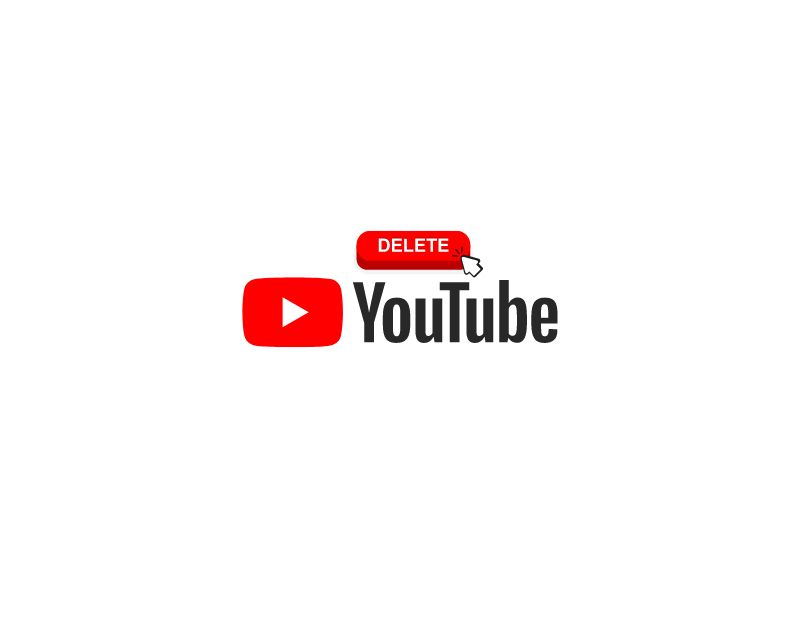
如果 YouTube 崩溃问题仍然存在,请尝试卸载 YouTube 应用程序并在您的智能手机上安装最新版本的 YouTube 应用程序。 卸载该应用程序将删除其缓存文件和与该应用程序相关的其他文件,这些文件可能已损坏或与导致问题的数据冲突。
重新安装该应用程序将使您重新启动,并且该应用程序将根据需要创建新的缓存文件和设置。 卸载该应用程序还将删除所有 YouTube 下载和离线存储在 YouTube 上的视频。 您的订阅和与您的 YouTube 帐户关联的其他设置不会在此过程中被删除。
要删除 YouTube 应用程序,请长按 YouTube 应用程序并单击删除图标以从智能手机上卸载 YouTube 应用程序。
更新您的系统软件

如果您的智能手机安装了过时的软件,它可能无法与最新版本的 YouTube 应用程序完全兼容。 将系统软件更新到最新版本有时可以帮助解决问题。 这是因为系统更新包括错误修复、性能改进和其他更新,可以帮助解决可能导致 YouTube 应用程序在您的智能手机上崩溃的问题。 下面介绍了如何在 Android 和 iPhone 上更新系统软件。
安卓:
- 在您的 Android 智能手机上,转到“设置”并转到“关于”
- 现在寻找软件更新并点击它。 这可能因您的手机品牌而异。 如果找不到,请使用搜索栏并检查软件更新。
- 如果有更新可用,请下载更新并将其安装在您的智能手机上。 这可能需要一些时间,具体取决于您的智能手机和更新的大小。
- 更新完成后,打开智能手机上的 YouTube 应用程序并检查问题是否仍然存在。
苹果系统:
- 打开智能手机上的“设置”应用程序,然后转到“常规设置”
- 接下来,选择“软件更新”并检查是否有可用的更新。
- 如果更新可用,请单击“在您的 iPhone 上下载并安装”
- 根据您的 iPhone 和更新的大小,更新系统软件可能需要几分钟时间。
- 更新完成后,打开智能手机上的 YouTube 应用程序并检查问题是否仍然存在。
重置您的智能手机
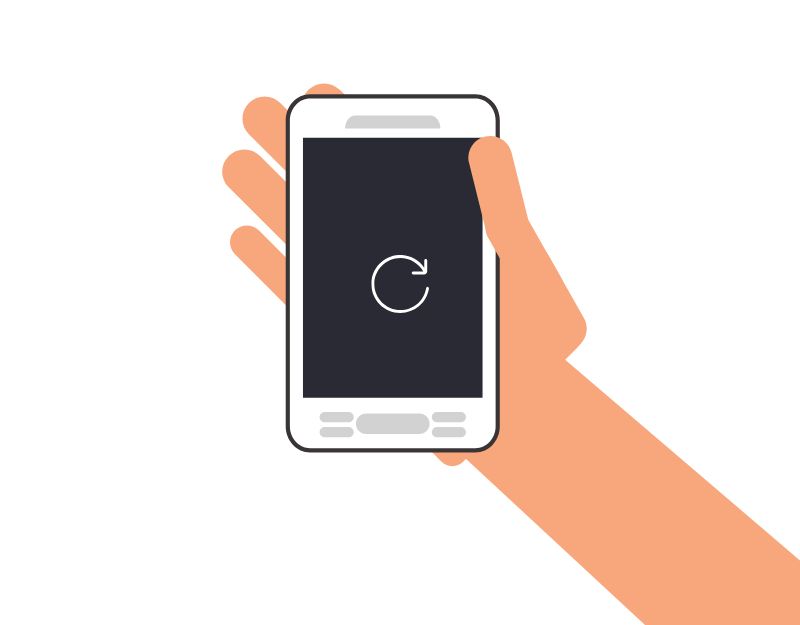
如果所有步骤均无效,请尝试重置您的智能手机。 这应该可以解决 Android 或 iPhone 上的 YouTube 应用程序崩溃问题。 当您完全重置您的智能手机时,您智能手机上的所有错误和不兼容问题都将被删除,您将获得一个干净清新的外观。
确保在重置智能手机时备份了重要文件。 重置将删除您设备上的所有文件,让您重新开始。 因此强烈建议将重要文件备份或复制到另一台设备。
安卓:
在这里,您可以了解如何通过简单的步骤重置您的 Android 智能手机和 iPhone。 它因设备而异; 这是您可以使用的最常用方法。 请记住,将您的 Android 智能手机重置为出厂设置会清除智能手机上的所有数据。 强烈建议您在执行此操作之前备份您的重要数据
- 打开 Android 智能手机上的设置
- 现在,导航至System Settings ,查找Reset 选项并点击Erase All Data 。 出现提示时,输入 PIN 并单击下一步。 重置您的智能手机需要几分钟时间。
- 该过程完成后,将您的智能手机设置为新的。
苹果系统:
- 打开 iPhone 上的设置,然后点击常规
- 在最底部,点击传输和重置 iPhone
- 要重置为出厂设置,请点按清除所有内容和设置
- 点击继续并输入密码。
- 将自动创建一个 iCloud 备份。 强烈建议创建备份以确保没有数据丢失。 如果您已经创建了备份,请点击底部的“跳过备份”。
- 最后,点击擦除 iPhone以删除所有内容和设置。 这可能需要一些时间,具体取决于您的 iPhone 和存储在 iPhone 上的数据。
有关如何修复 YouTube 崩溃问题的常见问题解答
如果在尝试所有故障排除步骤后 Youtube 应用程序仍然崩溃,我该怎么办?
如果问题仍然存在,请尝试联系 YouTube 支持团队。 只需登录您的 YouTube 帐户,点按您的个人资料照片,然后单击发送反馈。 描述问题并附上 YouTube 崩溃的屏幕截图,然后单击“发送”。 您可能会收到回复,具体取决于 YouTube 支持团队是否有空。
病毒或恶意软件会导致 Youtube 应用程序崩溃吗?
是的,您设备上的病毒或恶意软件可能会导致 YouTube 应用程序崩溃。 这些病毒或恶意软件会影响 YouTube 应用的功能,并导致崩溃、死机和性能下降等问题。 要删除病毒,您可以安装防病毒应用程序或将您的 Android 智能手机完全重置为出厂设置以彻底删除病毒。
禁用在后台运行的其他应用程序是否有助于解决 Youtube 应用程序崩溃问题?
禁用在后台运行的其他应用程序可能有助于解决 YouTube 应用程序崩溃问题。 当多个应用程序在后台运行时,它们会消耗系统资源,这可能会导致 YouTube 应用程序崩溃。
通过禁用在后台运行的应用程序,您可以为 YouTube 应用程序释放系统资源,从而可能降低它崩溃的可能性。
延伸阅读:
- YouTube 在 Chrome 上落后? 尝试这 10 个工作修复
- 当应用程序在 Android 上不断崩溃时如何修复它
- [如何]防止您的网络浏览器崩溃
- [如何] 修复 Chrome 不断让我退出的问题
- [已修复] 很遗憾,Android 上的 Google Play 服务已停止错误
- 如果 Spotify 不断崩溃或自行关闭怎么办
